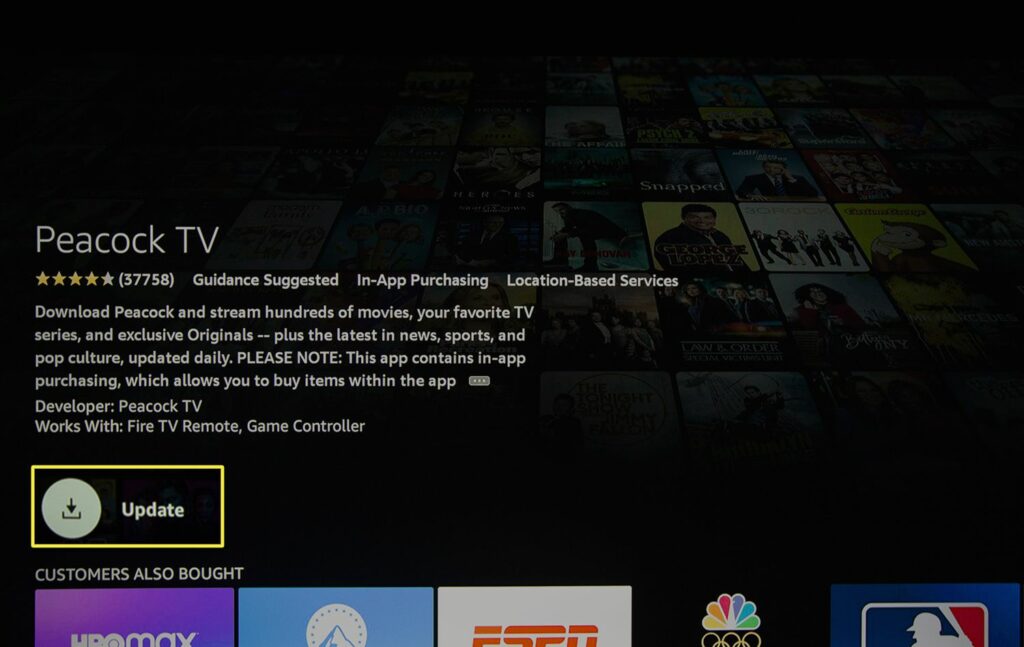
Co vědět
- Automaticky: Vyberte Nastavení > Aplikace > Obchod s aplikacemi > Automatické aktualizace > Na.
- Ručně: Zvýrazněte aplikaci Peacock > vyberte Tlačítko nabídky (tři vodorovné čáry) na dálkovém ovladači > Spravovat > Více informací > Aktualizace.
Tento článek vysvětluje, jak aktualizovat Peacock na Fire Stick. Nastavte automatické aktualizace aplikací, abyste nemuseli pamatovat na kontrolu nebo vypnutí automatických aktualizací a provádět ruční aktualizace, až budou připraveny. Tyto pokyny platí pro všechny modely Fire TV Stick a chytré televizory Amazon Fire.
Můžete sledovat Peacock TV na Fire Stick?
Peacock TV můžete sledovat na všech zařízeních Fire TV Stick. V minulosti bylo doporučeným způsobem přístupu k Peacockovi použít postup pro boční načítání aplikací na vaší Fire TV. Peacock TV je nyní k dispozici ke stažení podle typického procesu stahování aplikací do Fire TV prostřednictvím Appstore.
Jak si stáhnu Peacock TV na Fire Stick?
Najděte a stáhněte si aplikaci Peacock TV pomocí nabídky Amazon Fire Search nebo přímo do Appstore.
-
Vybrat Nalézt z nabídky Fire TV > Vyhledávání > a do vyhledávacího pole zadejte Peacock. Případně si vyberte Nalézt > Obchod s aplikacemi a vyhledejte aplikaci Peacock TV.
-
Otevřete výsledek hledání a vyberte Dostat tlačítko pro stažení Peacock TV.
-
Jakmile se aplikace stáhne a nainstaluje, stiskněte tlačítko Hrát si tlačítko pro jeho otevření.
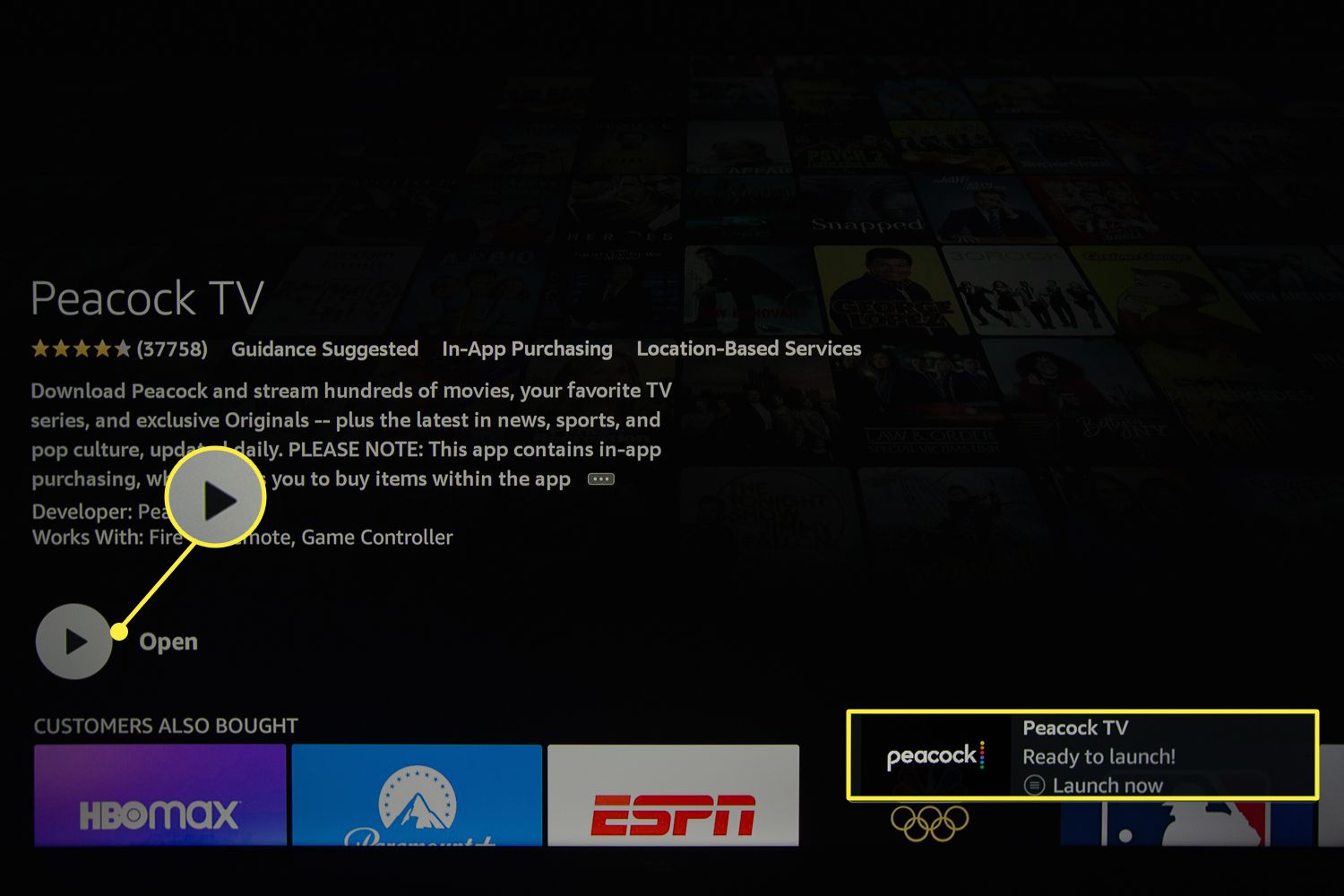
Můžete také použít Tlačítko nabídky (tři vodorovné čáry) pro spuštění aplikace po její instalaci.
Jak aktualizuji svého páva na mé Fire Stick?
Jakmile si stáhnete Peacock, můžete se rozhodnout povolit automatické aktualizace nebo ručně aktualizovat aplikaci na Fire Stick.
Povolit automatické aktualizace aplikací
Když toto nastavení zapnete, bude platit také pro všechny ostatní aplikace na Fire TV Stick.
-
Vybrat Nastavení (ikona ozubeného kola) na pravé straně nabídky a poté vyberte Aplikace.
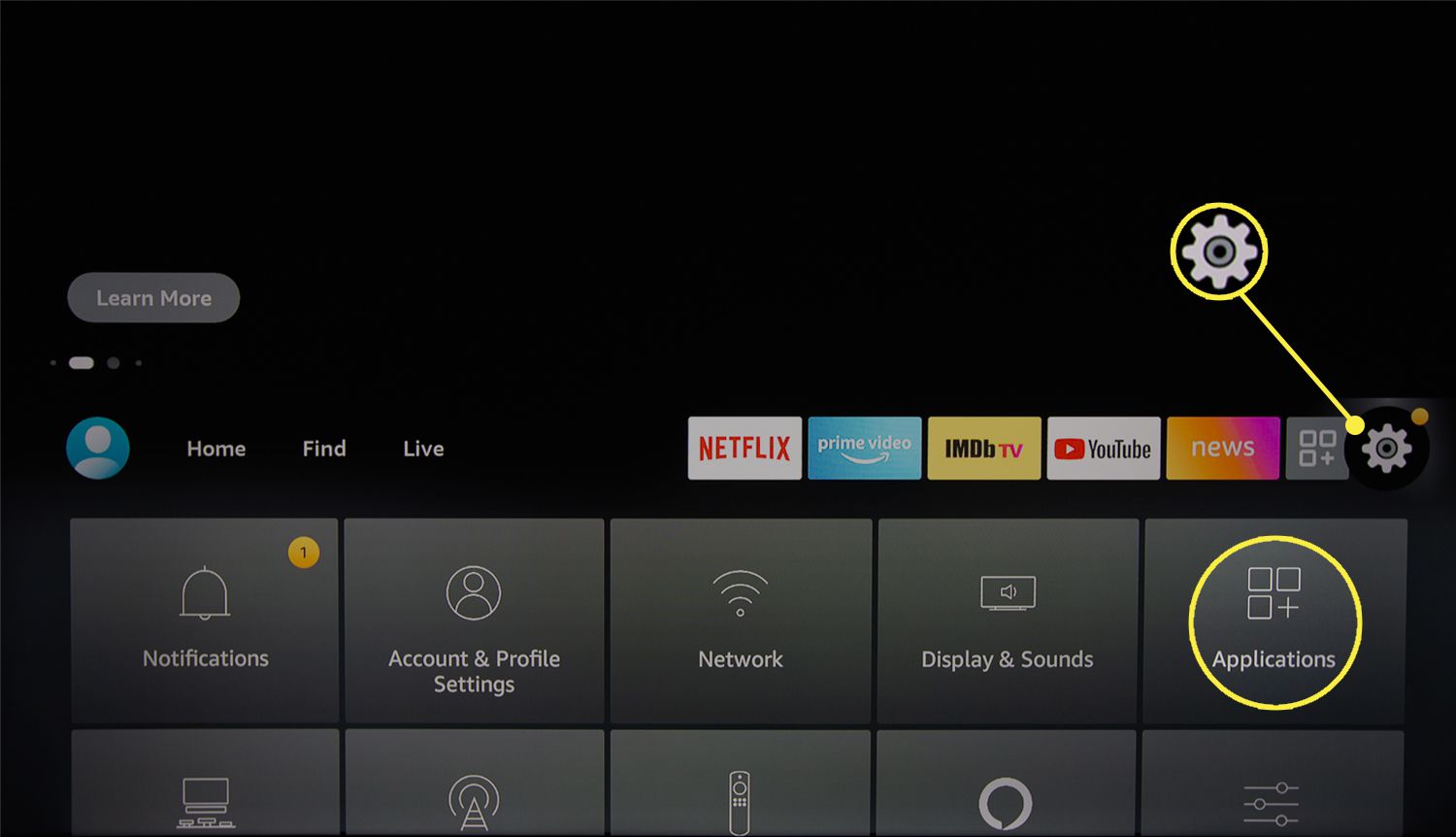
-
Na stránce Aplikace vyberte Obchod s aplikacemi.
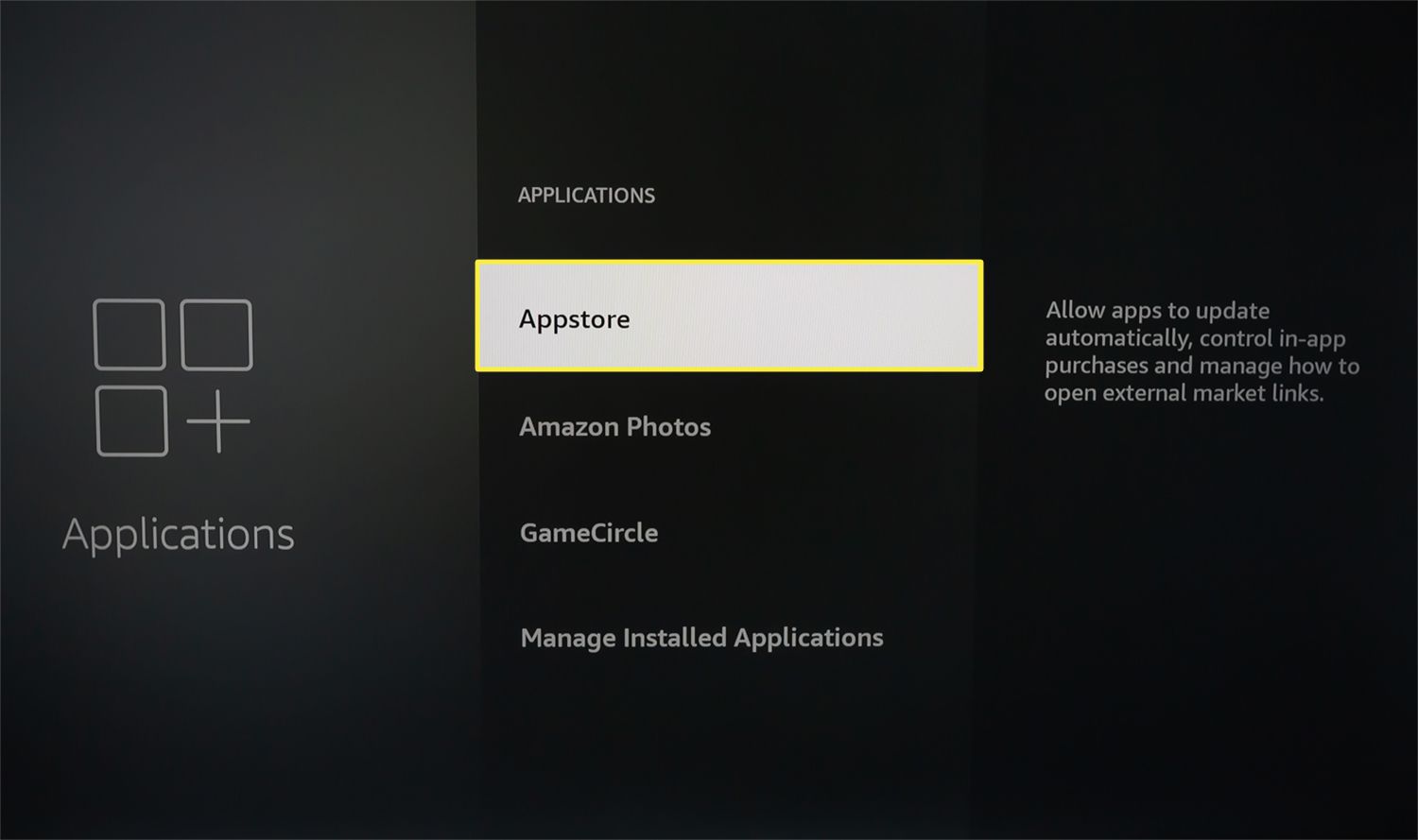
-
Vybrat Automatické aktualizace pro zapnutí této funkce. Pokud ji již máte povolenou, Na se zobrazí v části Automatické aktualizace.
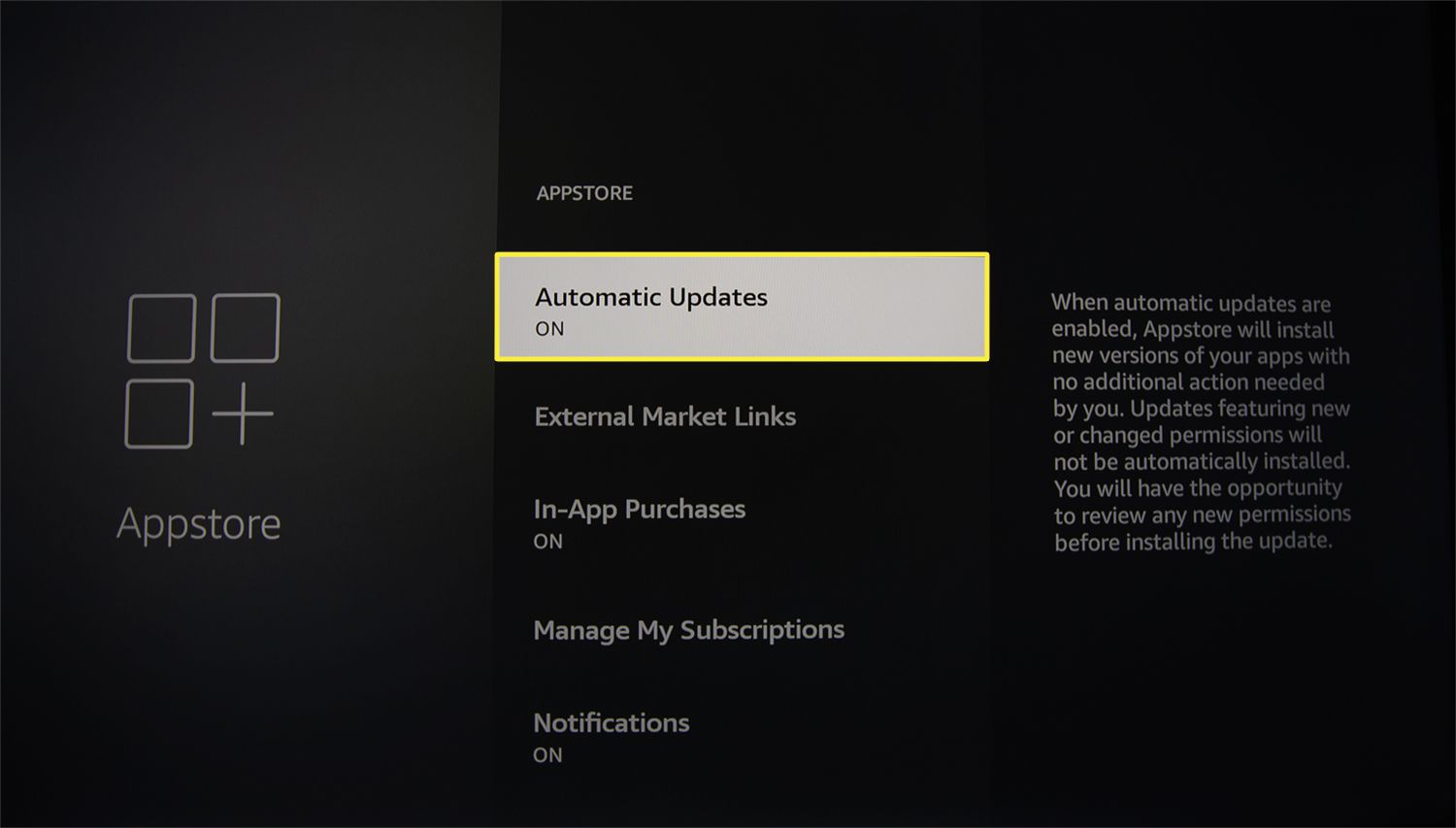
Chcete-li na Fire Stick aktualizovat aplikace s bočním stahováním, nainstalujte si aplikaci třetí strany. Poté zapněte Ladění ADB a povolení pro Aplikace z neznámých zdrojů z Nastavení > Moje Fire TV > Vývojářské možnosti.
Ručně aktualizujte Peacock TV na Fire TV
Pokud dáváte přednost sledování aktualizací aplikací, použijte možnost ruční aktualizace.
-
Navigovat do Nastavení > Aplikace > Obchod s aplikacemi.
-
Vybrat Automatické aktualizace jej zapněte na Vypnuto.
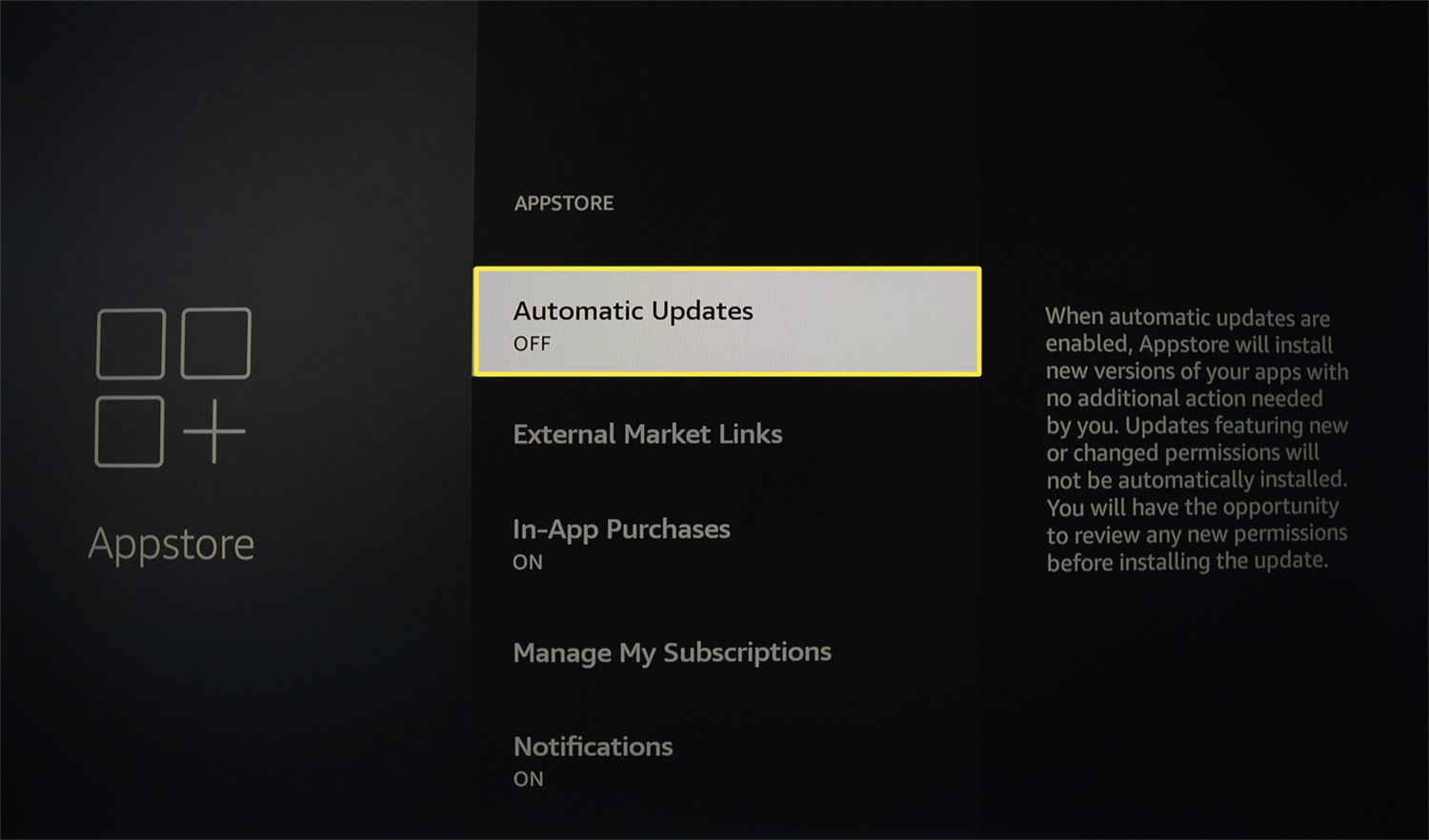
-
Vybrat Aplikace ikonu na liště nabídek a vyhledejte aplikaci Peacock, když chcete zkontrolovat aktualizaci. Aplikaci můžete najít také pod Domov > Nedávno použité aplikace.
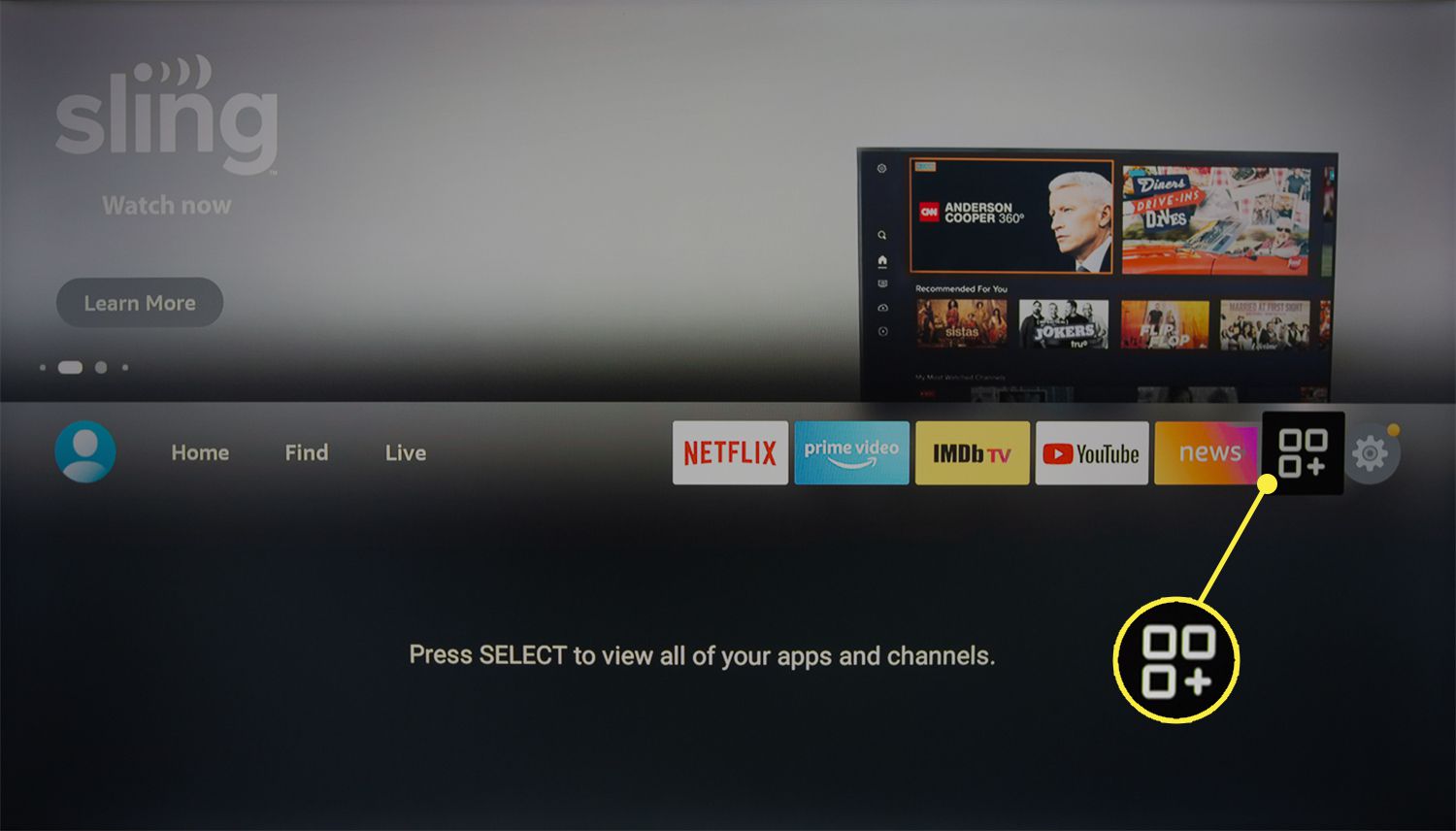
-
Zvýrazněte aplikaci, stiskněte tlačítko Tlačítko nabídky (se třemi vodorovnými čarami) na dálkovém ovladači Fire TV a vyberte Více informací.
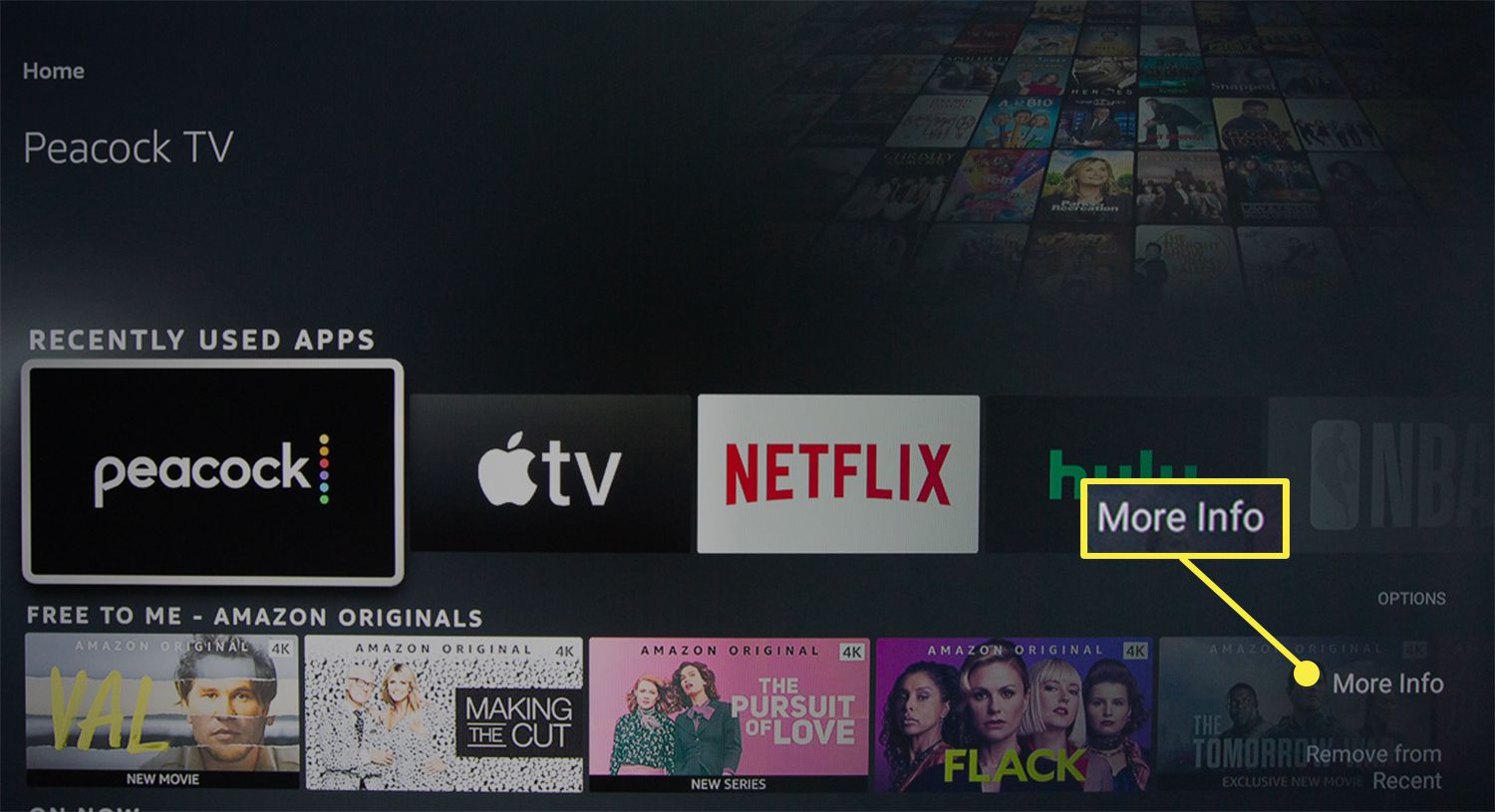
Pokud je k dispozici aktualizace, zobrazí se také Aktualizace v seznamu možností, které se zobrazí na obrazovce po stisknutí tlačítka Nabídka na dálkovém ovladači.
-
Pokud je aplikace aktuální, zobrazí se ikona Přehrát. Pokud je aktualizace připravena, vyberte Aktualizace získat nejnovější verzi aplikace.
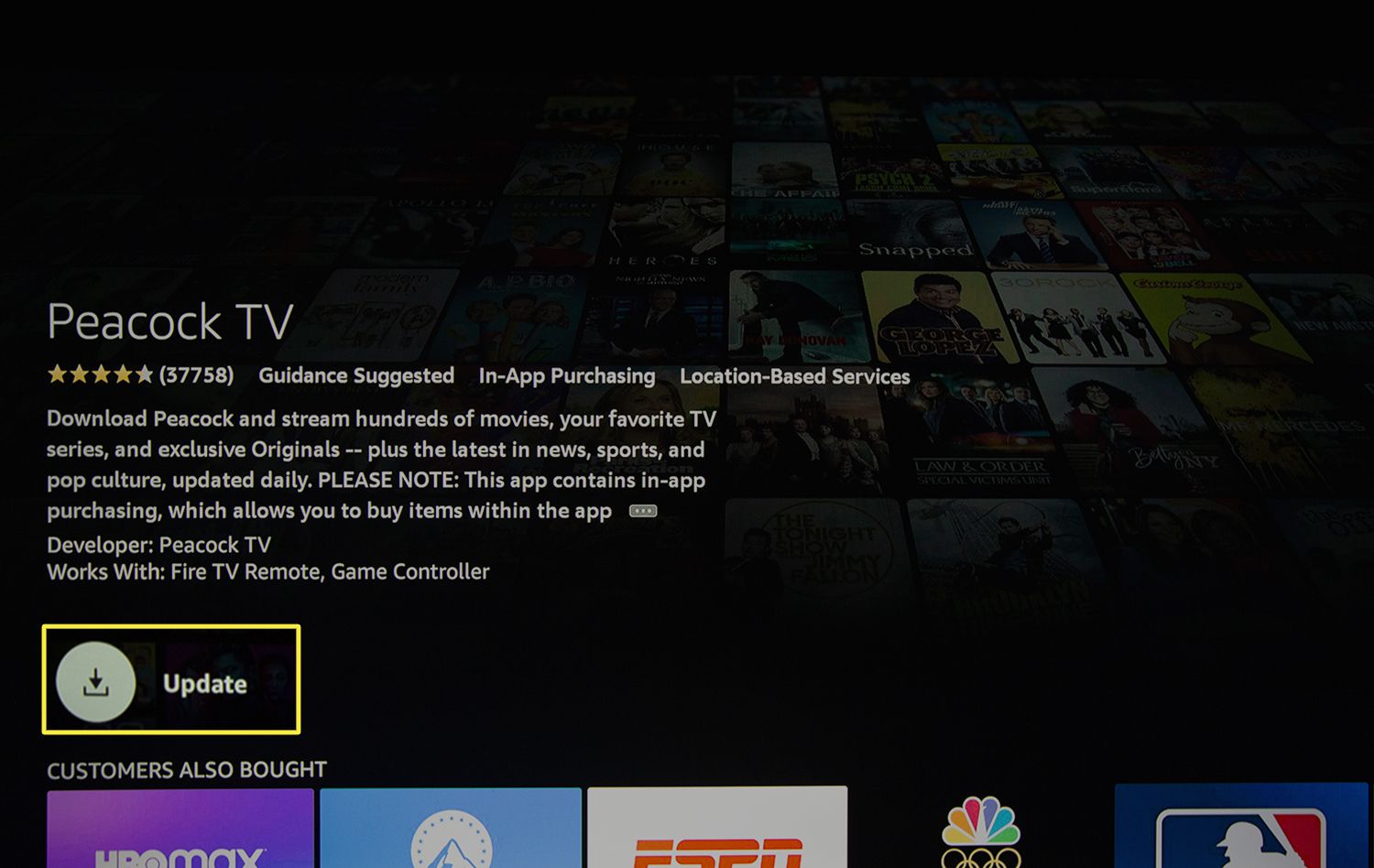
Má Fire Stick 2021 Peacock?
Amazon a NBCUniversal uzavřely dohodu, která zpřístupňuje aplikaci Peacock TV na všech zařízeních Fire TV, včetně Fire TV Stick třetí generace 2021. Seznam dalších zařízení kompatibilních s aplikací Peacock TV zahrnuje:
- Fire TV streaming sticks (4K a Lite)
- Chytré televizory Fire TV
- Ohnivé tablety
- Fire TV Cube
Tato integrace také podporuje ovládání Alexa pro otevření aplikace Peacock a přehrávání požadovaných titulů. Hlasová navigace Alexa přes celou nabídku obsahu Peacock TV se připravuje.
FAQ
-
Co je Peacock TV?
Peacock je streamovací služba NBCUniversal podporovaná reklamou. Nabízí širokou škálu filmů, televizních pořadů, zpráv, prémiových kanálů, sportu, originálního obsahu a dalších. Kromě bezplatné úrovně existuje Peacock Premium a Peacock Premium Plus, které nabízejí více obsahu a méně reklam.
-
Kolik je Peacock?
Peacock můžete sledovat zdarma, i když se vám budou zobrazovat reklamy a setkáte se s určitými omezeními programování. Mezi placené úrovně patří Peacock Premium, která odemyká další obsah, včetně živých sportů, zatímco Premium Plus eliminuje většinu reklam. Aktuální informace o cenách naleznete na stránce Peacock Choose a Plan.
-
Jak získáte Peacock TV?
Chcete-li streamovat a sledovat Peacock TV, přejděte na web Peacock TV a klikněte Začněte sledovat hned. Podle pokynů vytvořte účet a poté vyberte Začněte sledovat. Pokud chcete upgradovat na Premium nebo Premium Plus, abyste měli méně reklam a více obsahu, vyberte ikonu svého profilu a klikněte Upgradujte na Premium.
-
Jak získám Peacock na Roku?
Chcete-li získat přístup k Peacock na Roku, musíte si nejprve vytvořit účet Peacock a poté hledat Páv na Roku Channel Store. Když najdete Peacock TVvyberte Přidat kanála poté otevřete Peacock TV ze seznamu kanálů. Budete vyzváni k přihlášení pomocí přihlašovacích údajů k účtu.